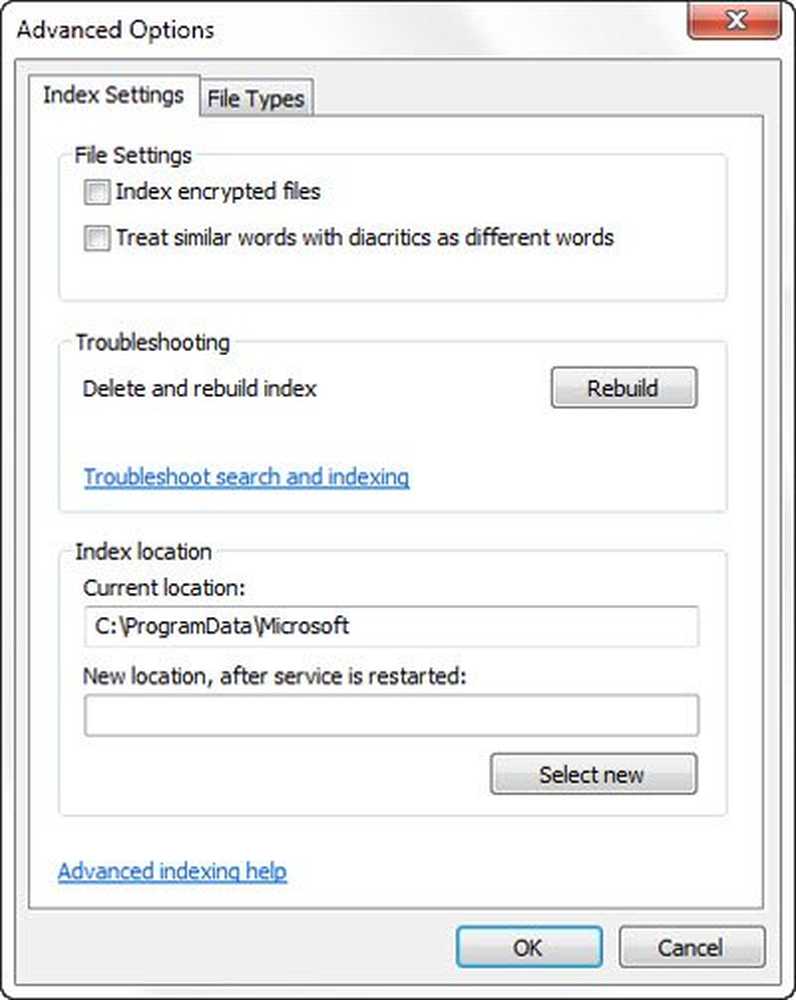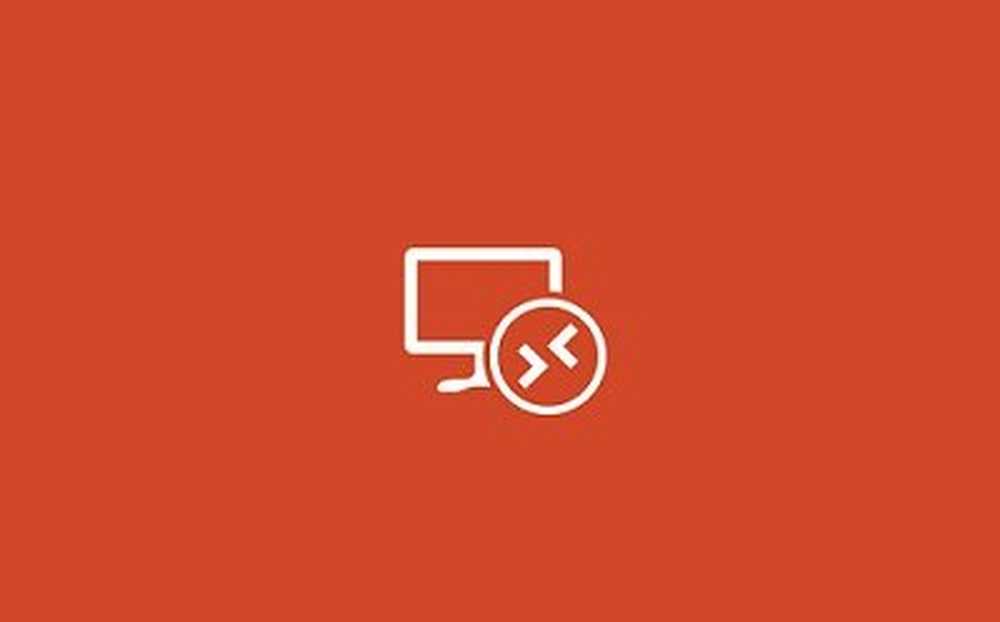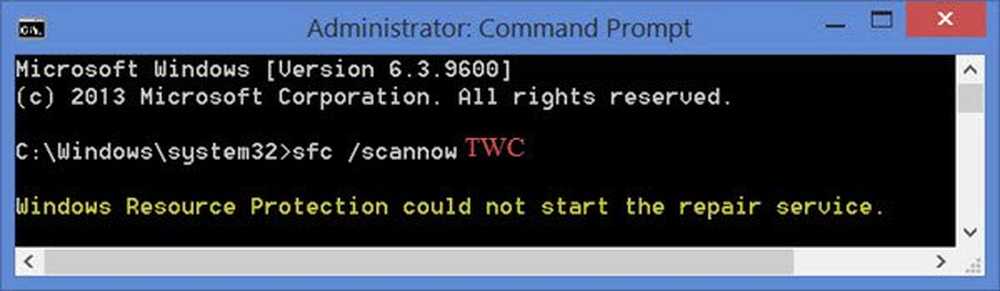La Protección de recursos de Windows encontró archivos corruptos pero no pudo reparar algunos de ellos
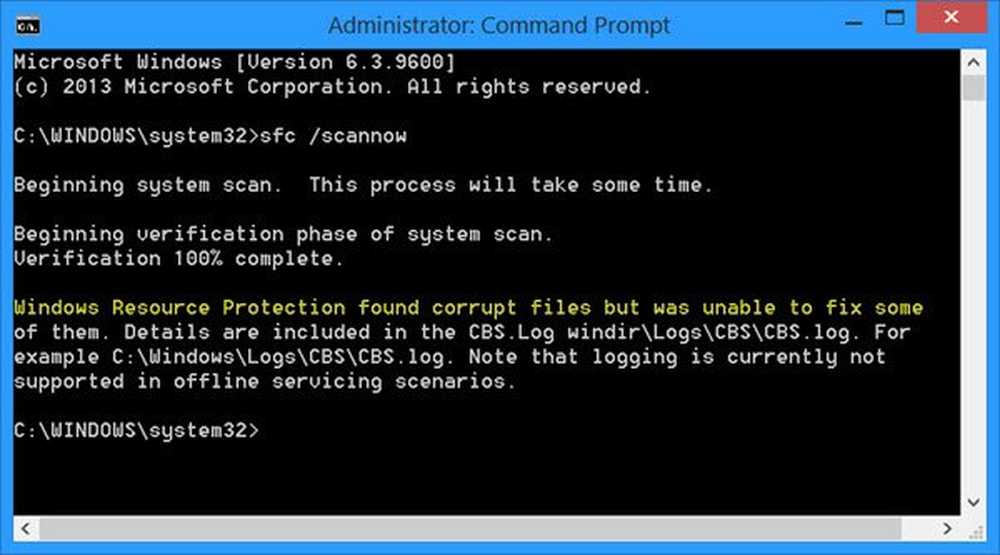
Ya hemos visto como el Comprobador de archivos de sistema permite a los usuarios buscar y restaurar archivos corruptos del sistema de Windows. También hemos visto cómo ejecutar System File Checker y más, anteriormente. Pero, ¿qué pasa si al final de la ejecución aparece el siguiente mensaje??
La Protección de recursos de Windows encontró archivos dañados, pero no pudo reparar algunos de ellos. Los detalles se incluyen en CBS.Log windir \ Logs \ CBS \ CBS.log.
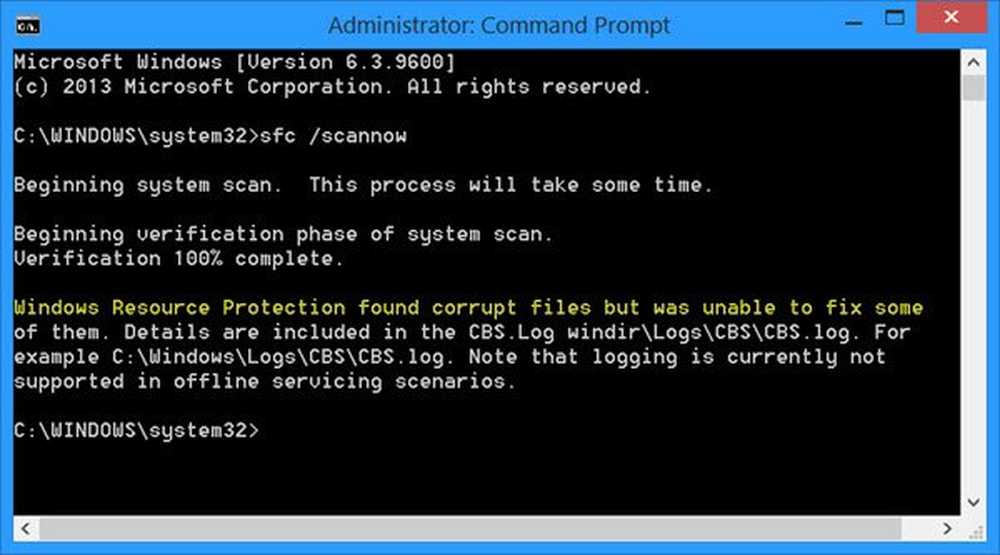
Lo que dice este mensaje es que aunque el Comprobador de archivos del sistema completó el análisis y encontró archivos del sistema dañados, no pudo continuar y reemplazarlos con buenos archivos del sistema.
los Protección de recursos de Windows protege las claves y carpetas de registro, así como los archivos críticos del sistema. Si se detecta algún cambio en un archivo del sistema protegido, el archivo modificado se restaura desde una copia en caché ubicada en la propia carpeta de Windows.
La Protección de recursos de Windows encontró archivos corruptos pero no pudo reparar algunos de ellos
Si recibe este mensaje y el Comprobador de archivos de sistema no puede hacer su trabajo cuando lo ejecuta, aquí hay algunas cosas que puede probar.
1] Arranque en Modo seguro. Abra una ventana de línea de comandos elevada, escriba sfc / scannow y pulsa enter. Sólo asegúrese de que el PendientesDeletes y PendingRenames existen carpetas bajo % WinDir% \ WinSxS \ Temp. Esto puede ayudar si algunos programas de inicio están creando un problema.
2] Si lo desea o lo necesita, puede ejecutar System File Checker en Tiempo de arranque. Esta es una opción que puede ayudarlo ya que ejecutará el Comprobador de archivos de sistema antes de que Windows se cargue. Entra aquí para aprender a correr sfc / scannow en el tiempo de arranque. A ver si esto ayuda.
3] Uso DISM. Abra un símbolo del sistema elevado, ejecute el siguiente comando y presione Enter:
Dism / Online / Cleanup-Image / RestoreHealth
Este comando comprueba la corrupción del almacén de componentes, registra la corrupción y corrige la corrupción. ¡Aunque puede tomar un tiempo! Útil si el Comprobador de archivos de sistema no funciona.
4] en Windows 10, intente restablecer esta PC o Fresh Start. En Windows 8, realizar una actualización o una operación de reinicio. Una reparación automática también es una opción que puede considerar si cree que se aplica a su situación. En Windows 7, lleve a cabo una Reparación de inicio o una Instalación de reparación o una Actualización en el lugar que crea que mejor se adapte a su situación.Para realizar una Actualización en el lugar en Windows 7 o Windows Vista, haga una copia de seguridad de sus documentos, cierre todas las aplicaciones abiertas y luego inserte el DVD de Windows en la unidad de DVD. En la ventana de configuración, haga clic en Instalar ahora. Hacer clic Vaya en línea para obtener las últimas actualizaciones para la instalación (recomendado). Escriba la clave del CD si se le solicita que haga esto. A continuación, seleccione el sistema operativo en Instalar Windows página que desea actualizar o en el lugar y haga clic en Sí para aceptar los términos de licencia del software de Microsoft. Siguiente click Mejorar cuando se le preguntó ¿Qué tipo de instalación quieres?. Una vez completado el proceso, reinicia tu PC..
5] También es posible que desee considerar esta opción. Abra el archivo CBS.log y vea los detalles de los archivos dañados y reemplace el archivo dañado con una copia válida conocida a mano. Navegar a C: \ Windows \ Logs \ CBS Podrás ver y abrir el Archivo SBS.log.

Compruebe si muestra algunos errores o un mensaje. Eso puede darle una dirección para proceder. Puede obtener más detalles sobre cómo hacer esto manualmente, aquí en KB929833.
Espero que algo te ayude.
Estos enlaces pueden interesar a algunos de ustedes:- El Comprobador de archivos de sistema SFC no puede reparar el archivo miembro dañado
- El Comprobador de archivos de sistema no funciona, no se ejecuta o no se puede reparar
- La protección de recursos de Windows no pudo iniciar el servicio de reparación
- Ejecute sfc / scannow System File Checker en unidades externas.